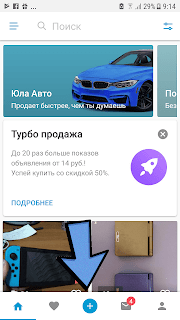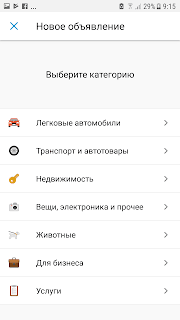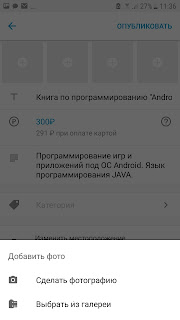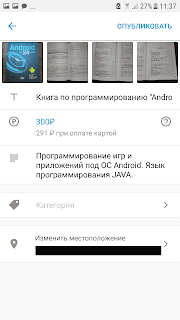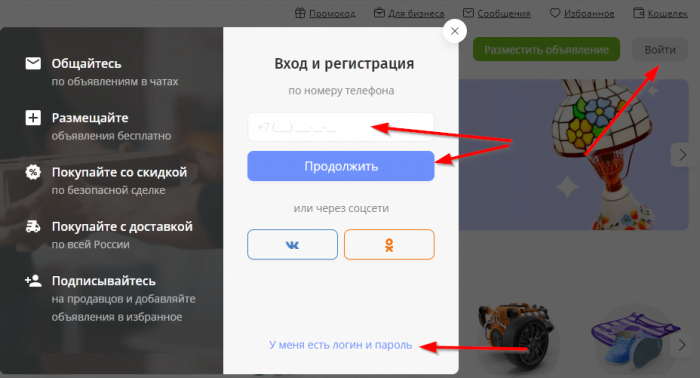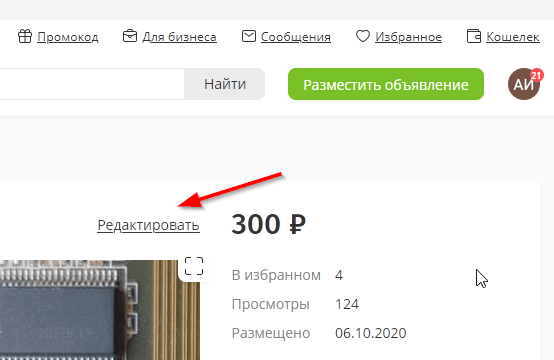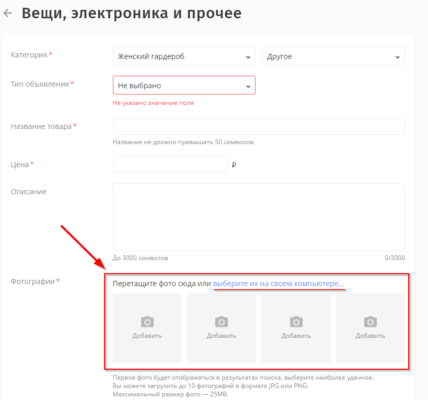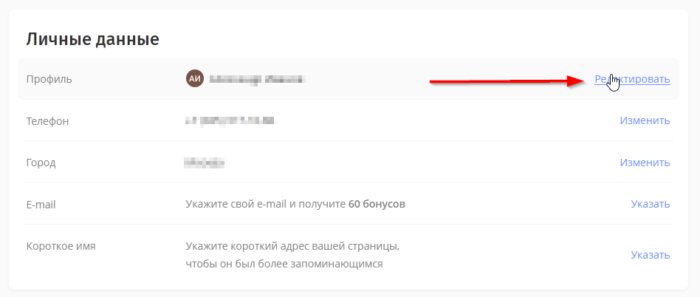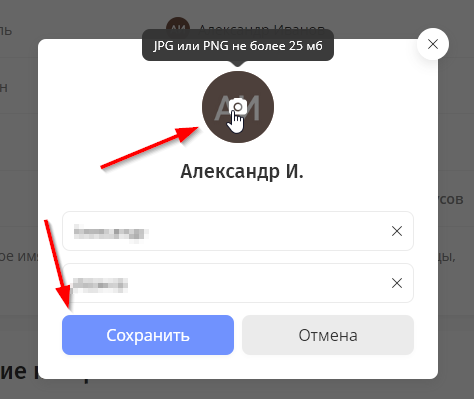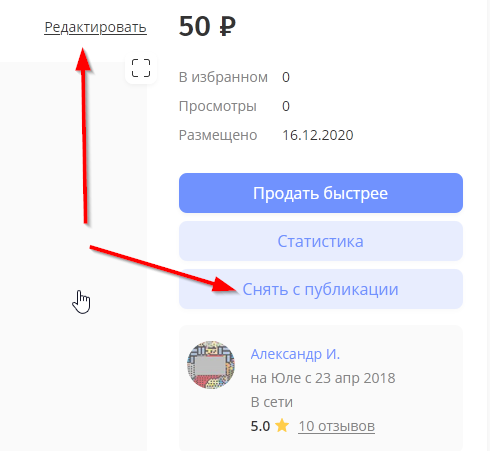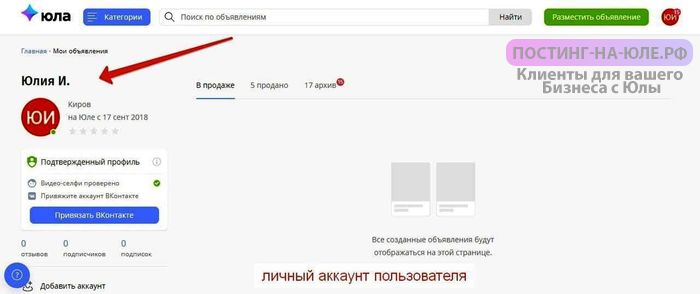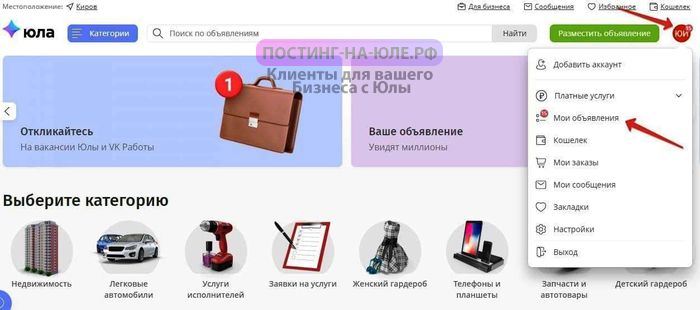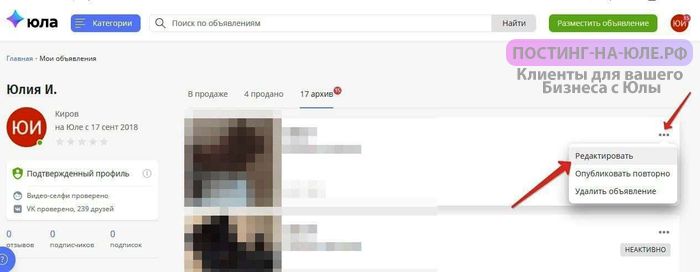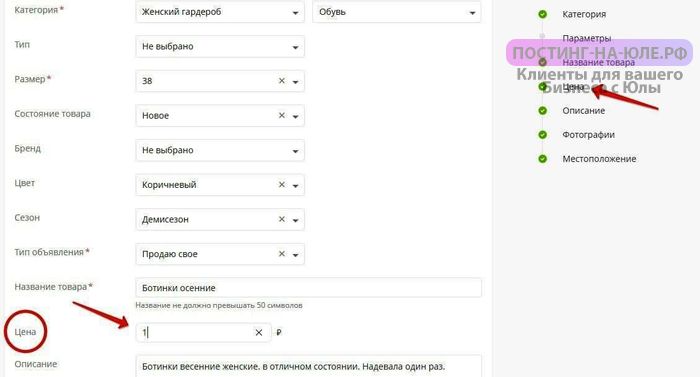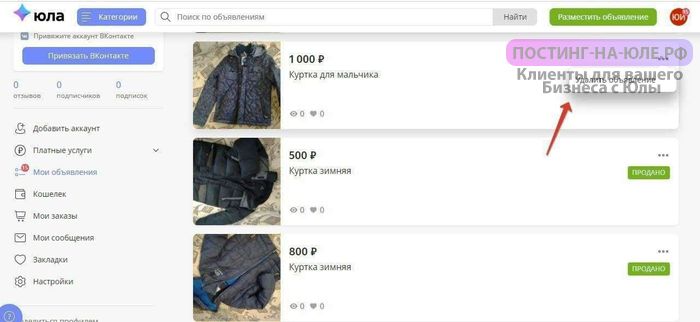Как изменить имя профиля?
Чтобы изменить имя профиля в мобильном приложении:
- нажмите на иконку профиля в правом верхнем углу;
- перейдите в настройки профиля, нажав три точки в правом верхнем углу, далее — Править;
- укажите нужные имя и фамилию.
На сайте Юла:
- нажмите на иконку профиля в правом верхнем углу, далее — Настройки;
- нажмите Редактировать около поля с именем и фамилией (Профиль) и укажите нужные данные.
Как изменить фото профиля?
Чтобы изменить фото профиля в мобильном приложении:
- нажмите на иконку профиля в правом верхнем углу;
- перейдите в настройки профиля, нажав три точки в правом верхнем углу, далее — Править;
- кликните на фото и далее сделайте новый снимок или выберите нужный из галереи.
На сайте Юла:
- нажмите на иконку профиля в правом верхнем углу, далее — Настройки;
- нажмите Редактировать около поля с именем и фамилией (Профиль);
- нажмите на фото и загрузите новое с вашего устройства.
Как удалить фото профиля?
Убрать фото профиля полностью невозможно. Но вы можете его изменив, используя любое изображение.
Чтобы изменить имя профиля в мобильном приложении:
- нажмите на иконку профиля в правом верхнем углу;
- перейдите в настройки профиля, нажав три точки в правом верхнем углу, далее — Править;
- кликните на фото и далее сделайте новый снимок или выберите нужный из галереи.
На сайте Юла:
- нажмите на иконку профиля в правом верхнем углу, далее — Настройки;
- нажмите Редактировать около поля с именем и фамилией (Профиль);
- нажмите на фото и загрузите новое с вашего устройства.
Как изменить номер телефона в профиле?
Если вы хотите заменить номер телефона в профиле, то важно ознакомиться с некоторыми правилами и ограничениями. Изучить подробную инструкцию вы можете здесь.
Обращаем внимание: если номер уже привязан к одному аккаунту, то указать этот номер в другом можно только в мобильном приложении.
Как изменить адрес в профиле?
Чтобы изменить адрес в профиля на мобильном приложении:
- нажмите на иконку профиля в правом верхнем углу, далее — Адрес;
- укажите адрес: напишите его без лишних символов (например, «Орёл Ленина 5» или «орел ленина 5») и немного подождите – должен появиться выпадающий список, в котором вы можете выбрать нужную строку.
На сайте Юла:
- нажмите на иконку профиля в правом верхнем углу, далее — Настройки;
- нажмите Изменить около поля Город;
- выберите и укажите нужное местоположение.
Как привязать или поменять карту для оплаты?
Карта действительно запоминается системой автоматически, чтобы в дальнейшем вам было удобнее пользоваться Юлой.
Вы можете указать новую карту прямо перед оплатой — система предложит вам выбор.
Вы также можете привязать новую карту в настройках профиля.
В мобильном приложении:
- нажмите на иконку профиля в правом верхнем углу;
- перейдите в настройки профиля, нажав три точки в правом верхнем углу;
- выберите раздел Банковские карты и добавьте новую карту.
На сайте Юла:
- нажмите на иконку профиля в правом верхнем углу, далее — Настройки;
- выберите раздел Банковские карты и добавьте новую карту.
Как удалить банковскую карту из профиля?
Чтобы удалить банковскую карту в мобильном приложении:
- нажмите на иконку профиля в правом верхнем углу;
- перейдите в настройки профиля, нажав три точки в правом верхнем углу;
- выберите раздел Банковские карты;
- нажмите на три точки сверху у нужной карты и удалите её.
На сайте Юла:
- нажмите на иконку профиля в правом верхнем углу, далее — Настройки;
- выберите раздел Банковские карты и нажмите редактировать;
- нажмите на три точки сверху у нужной карты и удалите её.
Как изменить почту, которая привязана в аккаунте?
Чтобы изменить почту в мобильном приложении:
- нажмите на иконку профиля в правом верхнем углу;
- перейдите в настройки профиля, нажав три точки в правом верхнем углу;
- выберите раздел E-mail и измените адрес.
На сайте Юла:
- нажмите на иконку профиля в правом верхнем углу, далее — Настройки;
- выберите раздел E-mail, нажмите Измените и укажите нужный адрес.
Как удалить сделки из разделов Мои покупки и Мои продажи?
К сожалению, в настоящее время удалить какие-либо сделки, даже несостоявшиеся, из этого раздела невозможно.
Как восстановить удаленные диалоги?
Восстановить удаленные диалоги на Юле невозможно.
Как скрыть номер телефона в объявлениях?
Для вашего удобства на Юле есть настройка звонков.
Чтобы скрыть номер телефона в объявлениях, перейдите в настройки профиля, раздел Настройка звонков и деактивируйте (сдвиньте влево) тумблер Разрешить звонить мне.
В этом разделе вы также можете управлять следующими параметрами:
- скрыть свой номер телефона от всех пользователей, оставив доступной функцию звонков Бесплатно через Юлу
- настроить удобное время для принятия звонков, в которое пользователи смогут звонить вам по объявлениям (в остальное время вы будете получать только сообщения).
Как управлять уведомлениями в приложении?
Чтобы отрегулировать уведомления в мобильном приложении Юла:
- нажмите на иконку профиля в правом верхнем углу;
- перейдите в настройки профиля, нажав три точки в правом верхнем углу;
- выберите раздел Уведомления и отрегулируйте настройки оповещения.
Как скопировать ссылку на свое объявление?
Чтобы скопировать ссылку на объявление в приложении Юла, внизу под описанием объявления нажмите на кнопку с двумя прямоугольниками на голубом фоне.
Ссылка будет скопирована в буфер памяти. Перейдите в диалог, куда вы хотите отправить ссылку, нажмите долгим тапом на поле для ввода текста и выберите опцию Вставить.
Как скопировать ссылку на свой профиль в мобильном приложении?
Чтобы скопировать ссылку на профиль пользователя в приложении Юла:
- Профиль другого пользователя: троеточие справа вверху, пункт списка «Поделиться».
- Свой профиль: справа вверху: iOS кнопка в виде квадрата со стрелкой, Android — кнопка с синей ломаной, пункт списка «Больше».
Откроется меню, в котором вы можете выбрать опцию «скопировать».
Ссылка будет скопирована в буфер памяти. Перейдите в диалог, куда вы хотите отправить ссылку, нажмите долгим тапом на поле для ввода текста и выберите опцию «вставить». Готово!
Где посмотреть все оплаты на Юле по платным услугам?
Чтобы посмотреть все оплаты за услуги на Юле в мобильном приложении:
- нажмите на иконку профиля в правом верхнем углу;
- перейдите в настройки профиля, нажав три точки в правом верхнем углу и выберите там раздел Мои операции.
Как очистить историю поиска?
Очистить историю поиска вам поможет очистка кэша приложения.
Настройки — Приложения (Диспетчер приложений) — Юла — Память (Стереть данные + Очистить кэш)
Почему нет кнопок позвонить/написать в объявлениях?
Кнопки Позвонить и Написать действительно отсутствуют в объявлениях у самого продавца.
Но они всегда доступны другим пользователям. Чтобы убедиться в этом, вы можете проверить свои объявления из другого аккаунта.
Как выйти из аккаунта?
Чтобы выйти из аккаунта в мобильном приложении Юла:
- нажмите на иконку профиля в правом верхнем углу;
- перейдите в настройки профиля и в самом низу нажмите красную кнопку Выйти.
На сайте Юла: нажмите на иконку профиля в правом верхнем углу и в самом низу выберите Выход.
Можно ли перенести объявления и другую информацию из одного аккаунта в другой или просто объединить аккаунты?
К сожалению, на Юле нет возможности перенести информацию с одного аккаунта на другой.
Что делать, если в мобильном приложении неправильно отображается время?
Если вы столкнулись с проблемой неправильного отображения времени в приложении Юла на Android, пожалуйста, проверьте настройки заданного на устройстве часового пояса, текущей даты и времени. Найти указанные настройки вы можете в указанных ниже местах:
- «Настройки», «Система и устройство» и выбрав раздел «Дополнительно»
- «Настройки», «Дата и время».
- «Часы», кнопка Параметры
Хотим также заметить, что расположение данных настроек в системе на разных устройствах и версиях операционных систем может отличаться.
Если проблема касается устройства на операционной системе iOS, пожалуйста, ознакомьтесь со статьей помощи.
Как убрать непрочитанное сообщение или красный кружок в Архиве?
Для решения проблемы вам нужно сбросить счетчики в настройках приложения. Для этого:
- нажмите на иконку профиля в правом верхнем углу;
- перейдите в настройки профиля
- выберите раздел уведомления и нажмите там Сбросить счетчики уведомлений.
Вопрос по настройкам уведомлений на Юле
Вопрос по работе расширенного кабинета
Содержание
- Как загрузить / изменить / удалить фотографию профиля (аватар)?
- Основные разделы сайта
- 24 февраля 2018 г.
- Как подать объявление на ЮЛЕ бесплатно — пошаговая инструкция.
- Как подать объявление на ЮЛЕ бесплатно
- Как подать объявление на ЮЛЕ (пошаговая инструкция)
- Как подать объявление на ЮЛЕ
Как загрузить / изменить / удалить фотографию профиля (аватар)?
Аватар — фотография в личном профиле пользователя.
Для того чтобы загрузить аватар нужно перейти в настройки личного профиля и во вкладке «Профиль» нажать на кнопку «Выберите файл».

Примечание: родитель не может загрузить фотографию профиля своему ребёнку, если профиль ребёнка не зарегистрирован (т.е. выделен серым цветом). Загрузить фотографию профиля может только сам ребёнок, зайдя в свой аккаунт (или родитель, если зайдет в аккаунт ребёнка с его логином и паролем).
Как изменить аватар?
В Системе нет редактора фотографий, а значит после загрузки нет возможности редактировать аватар: изменять контрастность и цвет, переворачивать фотографию и т.д.
Аватар имеет фиксированный размер, то есть любое загруженное изображение будет иметь размер 150 на 150 пикселей.
Если фотография загрузилась некорректно (например, изображение перевернуто), отредактировать ее будет невозможно. Загружаемый файл нужно отредактировать на персональном компьютере перед загрузкой.
Как удалить аватар?
Удалить фотографию можно в настройках профиля. Для удаления фотографии нужно нажать на иконку «крестик», которая появится при наведении курсора на фотографию.
Привет! Сегодня я покажу вам как редактировать или изменить объявление на юле. Вы разместили новое объявление, но забыли что-то указать или хотите добавить информацию, изменить цену, фото и т.д. Вы можете быстро редактировать любое объявление. Всё очень просто! Смотрите далее!
Зайдите на сайт объявлений Юла. Вы должны быть авторизованы. На главной странице, вверху справа, нажмите по изображению вашего аккаунта. В открывшемся окне нажмите на вкладку Мои объявления.
Далее, на странице ваших объявлений, нажмите по объявлению, которое вы хотите изменить.
Далее, на странице объявления, справа где указана цена, нажмите на кнопку Редактировать. Здесь же можно снять объявление с продажи.
Далее, вы попадёте на страницу редактирования объявления. Здесь вы можете изменить всю информацию, тип, размер, описание, цену, фото и т.д.
В конце проверьте ещё раз всю информацию и нажмите на кнопку Опубликовать объявление.
Всё готово! Ваше объявление будет обновлено и на сайте Юла будут отображаться ваши новые данные.
Остались вопросы? Напиши комментарий! Удачи!
Заработок в интернете на партнерских программах, CPA, YouTube, Adsense, контекстной рекламе и другие способы получения дохода в интернете с вложениями и без
Основные разделы сайта
24 февраля 2018 г.
Как подать объявление на ЮЛЕ бесплатно — пошаговая инструкция.
Не знаешь, как подать объявление на ЮЛЕ? Тогда ты попал по адресу. Я расскажу как подать объявление на ЮЛЕ бесплатно всего за две минуты. На самом деле это все проще, чем может показаться на первый взгляд.
Как подать объявление на ЮЛЕ бесплатно
Как подать объявление на ЮЛЕ (пошаговая инструкция)
Как подать объявление на ЮЛЕ
2. Жмем на синий кружок со знаком «+» в нижней части экрана прямо по центру.
3. Открылось окно, в котором необходимо выбрать категорию товара.
Нажми на один из них.
И два пункта для выбора — «Сделать фото» и «Выбрать из галереи».
Фотография, которая будет в списке в первом квадратике, станет главной фотографией. То есть пользователи будут видеть ее, когда еще даже не кликнут по твоему объявлению. Если после загрузки первым снимком стоит не тот, который ты хотел бы сделать «обложкой» объявления, то ничего страшного. Нажми на квадрат с желаемым изображением и не отпуская перетащи его влево.
7. Теперь введи заголовок и текст объявления, а также цену в соответствующие поля.
Благодаря использованию таких интернет-площадок, как “Юла”, удается успешно реализовывать товары и находить заказчиков для предоставления им услуг. При этом собственных магазинов создавать не нужно.
Потребуются только:
- размещение записи;
- загрузка изображения;
- указание наименования;
- установление цены.
Содержание страницы
- 1 Как изменить объявление на Юле?
- 1.1 Как изменить главное фото на Юле?
- 1.2 Как ускорить продажу товара (услуги) на Юле?
- 1.3 Как поменять цену на Юле в объявлении?
- 1.4 Как изменить аватарку в профиле на Юле?
- 1.5 Как изменить имя профиля на Юле?
- 2 Как снять / отключить объявление на Юле?
- 2.1 Выбор причины снятия объявления на Юле.
- 3 Как удалить объявление на Юле?
- 3.1 Удаление объявления на Юле через телефон.
- 3.2 Удаление объявления на Юле через компьютер.
Если пользователю потребуется, он в любой момент сможет изменить первоначальные данные. Но чтобы произвести изменения, нужно разобраться, как отредактировать на Юле свое объявление.
Также здесь поясняется, каким способом информацию удаляют.
Как изменить объявление на Юле?
На сайте Юла отредактировать запись может только авторизованный пользователь. Открывается вход в личный кабинет тем, кто укажет пароль и логин. Также можно войти через аккаунт, если имеется регистрация в какой-либо социальной сети.
Вход и регистрация на сайте Юла.
Необходимо зайти на главную страницу кабинета и там найти изображение аккаунта. Потребуется кликнуть на него. А дальше нужно будет поочередно:
- перейти в раздел “Мои объявления”;
- найти запись для изменения;
- кликнуть кнопку “Редактировать”;
Редактирование объявления на сайте Юла.
- должна открыться новая страница.
На ней любые данные, введенные раньше, могут быть заменены. Это:
- описание;
- размер;
- фото;
- цена.
Как изменить главное фото на Юле?
Для изменения главного фото объявления потребуется перейти на страницу, подлежащую редактированию. Там выбирается строка “Фотография”. Можно вставить то изображение, что имеется в папке на компьютере. Нужно иметь минимум 1 фотографию.
Добавление и изменение фотографий товара на сайте Юла.
Как ускорить продажу товара (услуги) на Юле?
Выбирается любой тариф из предлагаемых. Его оплата производится:
- со счёта мобильника;
- путем использования банковской карты.
Подобное продвижение продолжает действовать на протяжении 7-ми дней. В этот период невозможно изменить тарифный план.
Пользователю разрешается размещать 5 объявлений бесплатно. Если их больше, за остальные придется заплатить. Сервис Юла предлагает пакеты записей при внесении фиксированной платы.
Как поменять цену на Юле в объявлении?
Допускается изменение на Юле стоимости товара в окне “Редактирование”. Переход в него возможен по той схеме, что уже была описана ранее.
Поле с категорией “Цена” подлежит обязательному заполнению. Поэтому его отмечают красной звёздочкой.
Чтобы изменить стоимость, достаточно установить курсор в той строке, где указываются цифры. А после внесения нового показателя цены нажимают кнопку “Опубликовать”.
Как изменить аватарку в профиле на Юле?
Есть возможность сменить в личном кабинете и фото профиля. Потребуется поочередно произвести:
- переход в “Настройки”;
- выбор пункта “Фотография”;
- нажатие на “Загрузить”;
- предварительный подбор фотографии с последующим нажатием на “Сохранить”.
Редактирование профиля на Юле.
Редактирование фотографии пользователя на Юле.
Теперь пользователю становится доступно загружать или собственные изображения, или логотип своей организации.
Потребуется учесть! Выставлять на аватар изображения, что обработаны в графических редакторах с нанесением рекламной, контактной информации, водяных знаков, не нужно.
Чтобы начать редактирование избранного объявления, достаточно произвести нажатие на кнопку “Редактировать”.
Как изменить имя профиля на Юле?
Потенциальному покупателю, изучающему объявление, при переходе открывается информация о продавце и его товаре. Может возникнуть потребность в замене имени профиля, тогда производят такие поочередные действия.
- Во-первых, нажимают на иконку профиля.
- Во-вторых, выбирают пункт “Настройки”.
- В-третьих, кликают по опции “Изменить” (строка “Профиль”).
- В-четвертых, пишут название фирмы или новое имя.
- В-пятых, сохраняют исправления.
На заметку. Можно изменить наименование записи, если открыть меню редактирования. В определенную строки вписывают название объёмом максимум в 50 символов.
Как снять / отключить объявление на Юле?
В поиске сайта запись о товаре предъявляется на протяжении 30-ти дней. Отсчет времени ведется с момента ее размещения. Тогда же продавцу доступно снять объявление.
Отключение объявления на Юле.
Нужно произвести такие действия.
- Объявление выявляется в разделе “Продаю”.
- Производится нажатие на знак, где изображены 3 точки.
- После нажатия открывается меню. Там имеется вариация “Снять с публикации”. Предлагаются на выбор основные причины таких действий, одну из которых требуется указать.
Выбор причины снятия объявления на Юле.
“Я продал на Юле”. Производится перевод записи в категорию “Продано”. Тогда же можно:
- обозначить покупателя;
- оценить надежность этого лица, как контрагента.
“Я продал в другом месте”. В этом случае товар тоже будет переведен в категорию “Продано”. При этом оценивать покупателя пользователю не придется.
“Другая причина”. При задействовании этого варианта объявление переводится в архив. Оно обретает статус “Неактивно”.
Если продавец использует любой из первых двух обозначенных вариантов, он теряет возможность переносить запись в активную категорию “Продаю”. Тогда от него потребуется вновь создавать фотографии и наново размещать их.
Как удалить объявление на Юле?
Запись о товаре уже снята с публикации, система переместила ее в архив. Тогда более невостребованные данные можно удалить. С этой целью используют:
- или приложение на смартфоне;
- или официальный сайт, что открывается на ноутбуке, компьютере.
К сведению. Если запись окажется удалена, впоследствии ее невозможно будет восстановить.
Удаление объявления на Юле через телефон.
- Сперва загружают Юлу и проходят авторизацию.
- Внизу страницы проявляется значок “Мой профиль”, как раз на него и потребуется нажать.
- Тогда будут предъявлены активные объявления.
- При необходимости удаления информации из указанной категории приходится для снятия записи с публикации произвести определенные действия.
Удаляемое объявление будет представлено в разделе “Архив”. Пользователь переходит в этот раздел и нажимает на кнопку “Меню” (она вверху). Выбирается вариант “Удалить”. При этом потребуется подтвердить свои действия.
Удаление объявления на Юле через компьютер.
- От пользователя потребуется посетить свой личный кабинет.
- Для этого он нажимает на “Профиль”.
- Появляется окно. В нем нужно нажать на вкладку “Мои объявления”.
- Выбирается ненужное объявление. Потребуется кликнуть на “Удалить” (кнопка над записью). А если убирается объявление о недвижимости, тогда кнопка, на которую потребуется нажать, будет располагаться внизу.
- Указывается причина удаления.
- Дальше появляется окно с предупреждением. Его следует проигнорировать. Пользователь подтверждает свои прежние действия нажатием “Удалить”.
Как на Юле удалить фото из объявления на смартфоне или компьютере? Зайдите в свой профиль, найдите нужный товар и нажмите «Изменить». После этого кликайте на крестик, чтобы убрать старые снимки – и потом загрузить новые.
Из объявления
Если вам по каким-то необходимо отредактировать выложенное объявление – например, заменить не очень хорошие по качеству снимки или убрать неактуальные изображения, не откладывайте. Это несложно!
В мобильной версии это делается так:
- Откройте приложение Юлы и нажмите на свое фото наверху;
- Пролистайте открывшееся меню до нужного активного объявления;
- Кликните по трем точкам наверху справа и выберите «Изменить»;
- В режиме редактирования можно будет удалить фото из объявления на Юле.
Обратите внимание: удалить все фотографии нельзя, правилами сервиса запрещена публикация объявлений, где нет хотя бы одного снимка.
- Нажмите на изображение, которое хотите убрать;
- Кликните по значку «Удалить».
При желании вы можете убрать один снимок и сразу загрузить вместо него другой – достаточно просто кликнуть по значку «Заменить». После этого выберите новое изображение из памяти устройства или воспользуйтесь встроенной камерой.
Если вам неудобно редактировать объявление через приложение на смартфоне, можно воспользоваться десктопной версией:
- Авторизуйтесь в своем профиле и нажмите на аватар наверху справа;
- Из выпадающего меню выберите раздел «Мои объявления»;
- Найдите нужное активное объявление и щелкните по трем точкам справа;
- Выберите «Редактировать» и дождитесь загрузки страницы.
Теперь нужно пролистать основную информацию об объявлении (попутно можно отредактировать и другие параметры) практически до конца страницы. Здесь вы увидите уже загруженные изображения.
Чтобы удалить фото с Юлы, достаточно навести курсор на снимок и нажать на крестик в верхнем правом углу. Подтверждать действие не нужно, удаление происходит моментально.
Из профиля
Желание сменить аватарку может возникнуть у каждого – может, вы выбрали более интересный и актуальный снимок. А может быть, просто не хотите демонстрировать свое лицо и готовы выбрать нейтральное изображение?
Сначала попробуем отредактировать профиль через мобильное приложение:
- Нажмите на свой аватар наверху справа;
- Откроется меню профиля – жмите на баннер с вашим именем (он в верхней части страницы);
- Кликните по кнопке «Править» в верхнем правом углу;
- Откроется подраздел «Личные данные».
Кстати, здесь же можно изменить имя и фамилию пользователя. Но сейчас нас интересует другой вопрос – как убрать фото на Юле? Нажмите на значок фото, который находится прямо на вашем аватаре!
Кнопки удаления в этом меню нет, поэтому придется пользоваться обходными путями.
- Вы можете заранее подготовить нейтральное изображение. Например, просто черный квадрат или белый квадрат. Получится, что никакого фото на аватаре нет, только сплошная заливка цветом.
- Кроме того, вы можете в режиме онлайн сделать такое фото – просто плотно закрыть камеру пальцем, чтобы получился черный фон.
Дальнейшие действия зависят от того, какой вариант вы выбрали. Либо загружайте заранее подготовленное изображение из галереи, либо нажмите на кнопку «Снять фото» и сделайте снимок.
Не забудьте нажать на кнопку «Сохранить» в верхнем правом углу, чтобы внесенные изменения вступили в силу. Если по каким-то причинам вы передумаете, нажмите на крестик слева, чтобы вернуться в меню и не менять аватарку.
Теперь небольшая инструкция для десктопной версии:
- Нажмите на аватар наверху справа и выберите «Настройки» через выпадающее меню;
- В блоке «Личные данные» найдите первую вкладку «Профиль» и нажмите на значок редактирования справа;
- Кликните по изображению, которое установлено сейчас, чтобы выбрать снимок из памяти устройства.
На компьютере также нельзя полностью удалить фото профиля из Юлы, как и в мобильной версии. Но вы можете подготовить нейтральное изображение, как рассказано выше. Можно загружать файлы в формате .jpg или .png (весом не более 25 Мб).
Подробно рассказали о том, как изменить объявление и как удалить фото профиля на Юле. Вы можете управлять настройками учетной записи и редактировать объявления – пусть снимки всегда соответствуют реальности!
Продавцы стремятся разместить объявление, которое будет бросаться в глаза и привлекать внимание потенциальных покупателей. Хорошие фотографии товара – залог того, что лот будет продан быстрее. Но многие не знают, как на “Юле” добавить больше 4 фото. Тем, кто планирует воспользоваться данной площадкой, стоит в этом разобраться.

Как на сайте юла добавить фото
С компьютера
Для загрузки фотографий на сайт Youla.ru следует авторизоваться в системе “Юла”. Это можно сделать, нажав на кнопку “Войти”, которая расположена на главной странице в правом верхнем углу. Незарегистрированным пользователям следует сначала ввести телефонный номер и указать проверочный код из СМС-сообщения.
Далее необходимо кликнуть по надписи “Разместить объявление”, выбрать категорию публикуемого товара и ввести описание. После того, как все поля будут заполнены, следует нажать на кнопку “Добавить фото”. Фотографии загружаются с персонального компьютера. По окончании загрузки нужно нажать на кнопку “Опубликовать”. Объявление с фотографиями будет доступно для просмотра покупателями в течение нескольких минут.
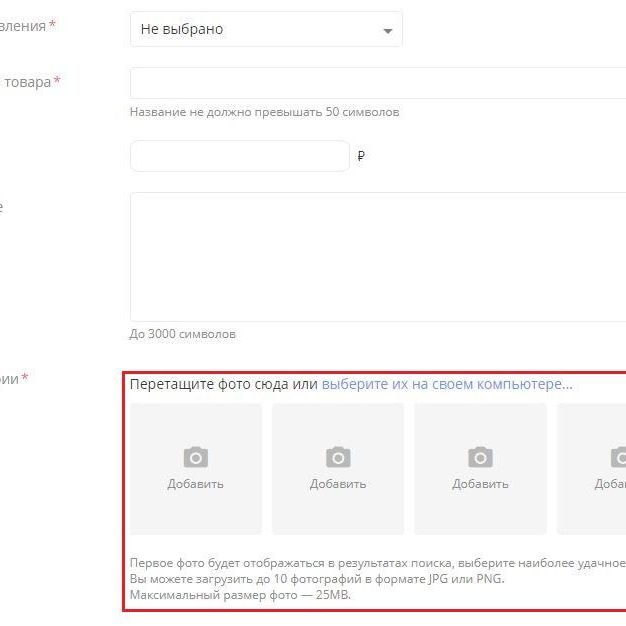
С телефона
В приложении “Юла” можно добавить изображения во время размещения или редактирования предложения. Для загрузки следует нажать на кнопку со значком “+”, которая находится рядом с разделом “Фотографии”, выбрать изображения в галерее (до 4-х штук) и кликнуть по надписи “Опубликовать”. После завершения загрузки пользователь может изменить порядок расположения снимков (или удалить их) и завершить публикацию.
Оптимальный размер для загрузки
Размер загружаемой на доску объявлений фотографии не должен превышать 2 Мб. Пользователь может добавить не более 8 снимков, которые соответствуют форматам: jpg, jpeg, png или gif. После загрузки на изображениях появляется копирайт сайта “Юла” (водяной знак в правом нижнем углу).
Также по правилам сайта нельзя выкладывать фото, содержащие:
- Надписи, которые привлекают внимание (например, “Срочно”).
- Контактную информацию продавца (телефон, адрес, сайт, ФИО, логины и прочие данные).
- Элементы интерфейса других ресурсов и приложений.
- Компоновку нескольких снимков, сделанную в фоторедакторе.
Можно ли выложить более 4 фотографий
Система “Юла” не позволяет своим пользователям прикрепить больше 4 снимков к объявлению. Это связано с тем, что серверы, на которых базируется сайт, перегружаются при поступлении больших объемов зашифрованной информации (в данном случае фотографий).
Обойти ограничение сайта возможно, подключив платные услуги. Например, можно активировать тариф “Универсальный”, в котором ограничение на количество фотографий снято.
Что делать, если фото не грузится
Есть несколько причин, по которым фотографии могут не загружаться на сайт:
- размер изображения превышает допустимый;
- добавляется фото неподдерживаемого формата;
- браузер не обновлен до последней версии;
- интернет-соединение нестабильно.
Чтобы изменить размер или формат изображения, нужно запустить любой графический редактор, загрузить в него снимки и сохранить их в другом формате (выбрав подходящий размер). После изменения можно разместить фото на сайте.
В случае, если проблемы с загрузкой возникают из-за браузера, следует обновить приложение и повторить попытку. При неполадках интернет-соединения нужно либо обратиться к провайдеру, либо дождаться улучшения сигнала и загрузить фото.
Удаление фотки со страницы
Чтобы убрать фото из объявления, нужно:
- Зайти в приложение “Юла” и в личном кабинете выбрать предложение, которое необходимо отредактировать.
- На странице объявления нажать на кнопку с изображением трех точек и выбрать пункт “Изменить”.
- Кликнуть по фотографии и нажать “Удалить”.
- Опубликовать отредактированное предложение.

Если необходимо убрать не только фото, но и само объявление, следует:
- Авторизоваться и войти в раздел “Мои объявления”.
- В открывшемся окне выбрать настройки объявления и нажать на кнопку “Удалить”.
- Выбрать причину снятия предложения:
- товар продан на этом сайте;
- товар продан на другом ресурсе;
- другая.
Объявление будет удалено.
Удаление фото профиля
Для удаления фотографии профиля следует:
- Войти в личный кабинет на сайте или в приложении.
- Перейти во вкладку “Настройки” и выбрать пункт “Контактные данные”.
- Найти изображение профиля и кликнуть по нему. Затем в выпадающем меню нажать на кнопку “Удалить”. Если нужно установить другое фото, следует выбрать пункт “Изменить”.
Сервис “Юла” рекомендует пользователям размещать только свои фотографии, а компаниям – логотип. Также на доске объявлений запрещено выставлять изображения с копирайтом, рекламой, страшные или оскорбительные фотографии. Если фото не соответствует требованиям сайта, следует немедленно поменять его, иначе аккаунт может быть заблокирован.
Как добавить видео в объявление
Прикрепить видео к предложению можно при публикации или редактировании уже размещенного объявления. Сайт “Юла” предлагает своим пользователям добавлять видео со следующих сторонних ресурсов:
- YouTube;
- Rutube;
- Vimeo.
Чтобы разместить видео, нужно вставить ссылку на него в поле “Ссылка на видео”, затем выставить товар на продажу или завершить редактирование предложения, нажав на кнопку “Опубликовать”. “Юла” позволяет размещать не больше 1 видео в каждом объявлении. Видеоряд можно прикрепить только в категориях: “Недвижимость” (кроме подкатегорий “Куплю” и “Сниму”), “Транспорт” и “Животные”.
На чтение 7 мин. Просмотров 750 Опубликовано 08.10.2021
Многие уже знакомы с Юлой и успешно используют её в своих целях. Новобранцам напомним — это доска бесплатных объявлений, где продают и покупают вещи, как новые, так и бывшие в употреблении.
Изначально посетитель регистрируется на площадке. После чего создаёт личный кабинет и размещает рекламу.
В любой момент может возникнуть потребность внести корректировки в текст или добавить фото, или пересмотреть цену. И здесь могут образоваться трудности или, как минимум вопросы, как изменить категорию на Юле объявления? В этой статье мы дадим развёрнутые ответы на данную тему, что позволит читателю сэкономить время и нервы.
Содержание
- Редактирование заявки: с чего начать
- Фотография
- Юла изменить объявление в цене
- Как установить свежую аватарку
- Как изменить инициалы?
- Как снять с публикации своё предложение?
- Как удалить объявление
- Заключение
Редактирование заявки: с чего начать
Для того, чтобы начать корректировку поста, нужно быть авторизованным пользователем на Youla. Далее нам необходимо зайти в учетку. Сделать это можно, воспользовавшись логином и паролем. Еще, как вариант — через социальные сети.
На главной странице кликаем на аватарку и переходим в раздел «Мои объявления».
Перед пользователем открывается блок с постами: «Продано», «Архив», «В продаже». Открываем позицию и приступаем к редакторству
- Выбираем предложение, которое хотим скорректировать;
- Нажимаем кнопку «Редактировать».
Появляется возможность поменять контент полностью: стоимость, текст, картинку и размер.
Фотография
Основную фотокартинку можно сменить, выбрав на редактируемой странице пункт «Фотография». Из папки на рабочем столе компьютера достаём изображение. Всего должно быть не меньше четырёх картинок.
Кроме того, на площадке предлагается ускорить реализацию товара с помощью платного продвижения. Активировать этот инструмент можно следующим образом:
- Выбираем один из предложенных тарифов;
- Оплачиваем с помощью счёта мобильного телефона или картой банка.
В течение семи дней, пока действует продвижение, тарифный план менять нельзя.

Юля специалист по продвижению на Юле
Получить консультацию
Чтобы быстро и качественно продать товар или услугу на «Юле», нажимайте «ПОЛУЧИТЬ КОНСУЛЬТАЦИЮ»
Без денег имеется возможность разместить только пять предложений. Дальше — платно. Платформа предлагает пакеты постов за фиксированную плату

Ирина
Специалист по размещению на Юле
Какие существуют особенности тарифа?
В тарифе есть некоторые нюансы, которые помогут качественно взаимодействовать с ним.
На странице редактирования можно регулировать время его использования. Например, сразу приступить или дождаться нового периода. Если в посте указана категория и регион, то заявка опубликуется автоматом. Если вы оплатили период, но использовать не успели, то продвижение не переносится на следующий период. Автопродление активируется при первом платном подключении
Юла изменить объявление в цене
Нам вновь потребуется зайти в аккаунт и открыть окно «Редактирование». Из 7 появившихся подразделов наш выбор падает, соответственно, на – «Цена».
В левом углу экрана также напротив данной графы – меняем цифры. Завершающим шагом будет действие «Опубликовать».
Как установить свежую аватарку
В учётной записи для смены фотоснимка выполняем простые действия:
- Идём в «Настройки»;
- «Фотография»;
- «Загрузить»;
- Достаём картинку и «Сохраняем».
Какие фотографии допустимы на аватаре аккаунта?
Как изменить инициалы?
Перейдя на анонс, потенциальный покупатель видит информацию и о продукте, и о продавце. Если по тем или иным причинам требуется видоизменить имя, то сделать это несложно:
- По уже знакомой схеме заходим в «Настройки»;
- В графе «Профиль» нажимаем на кнопку «Изменить»;
- Пишем новое имя или название организации;
- Сохраняем исправления.
Изменить название записи можно в меню редактирование. В соответствующей строке надо вписать новое наименование. Тут важно помнить, что текст должен быть не более 50 знаков.
Как снять с публикации своё предложение?
После успешной сделки, как правило, если товар продан и деньги за него получены наличными или переведены на банковскую карту, то афишу можно снимать. С момента размещения запись о товаре появляется в поисковой выдаче в течение 30 дней. В этот период продавец может передумать реализовать продукт, и убрать анонс из ленты Юлы. Для этого нужно:
- Найти афишу в разделе «Продаю»
- Нажать на значок с тремя точками и кликнуть на пункт «Снять с публикации».
Затем нужно указать причину, по которой мы хотим скрыть предложение от людей
- «Я продал на Youla»
- «Я продал в другом месте»
- «Другая причина»
Указанная причина не повлияет на приостановление публикации. Сбытый на сайте товар перемещается в категорию «Продано». Тут можно обозначить покупателя и написать отзыв о сделке.
Как удалить объявление
Когда продукт попал по назначению, то есть к покупателю, у продавца возникает желание удалить уже отработанную заявку.
Стационарный компьютер
- Заходим на официальный сайт платформы
- Авторизовавшись в системе, открываем профиль
- Далее всплывает окно, где нужно выбрать «Мои объявлeния»
- Здесь показаны заявки нескольких типов: архивированные, проданные и активные
- Заходим в раздел «Продаю» и выбираем анонс и смотрим описание
- Справа ищем опцию «Удалить oбъявление». Затем описываем повод, по которому пост больше не актуален. Причины аналогичны, как и в случае снятия.
Если продукт реализован не на торговой платформе, то анонс перекочует в раздел «Прoдано», но оставить отклик будет невозможно.
Назвав иную причину, он переместится в «Архив» и станет неактивным. Впоследствии его можно подредактировать: измeнить снимок, стоимость и опубликовать вновь.
Заключение
Youla — уникальный сервис, который позволяет осуществлять онлайн торговлю, услуги и выстраивать собственный бизнес. При этом нет необходимости создавать собственный дорогостоящий сайт и интернет-магазины. Редактор сервиса настолько легок в использовании, что справится с ним даже ребёнок. Буквально в несколько кликов можно «жонглировать» ценами, фотками и описанием, что позволяет сэкономить на контент-менеджерах.
Другие важные статьи по работе с объявлениями:5 секретов: Как подать объявление на Юле правильно ,Как найти свое объявление на Юле ,А вы знаете причины, почему Юла отклоняет объявления?.